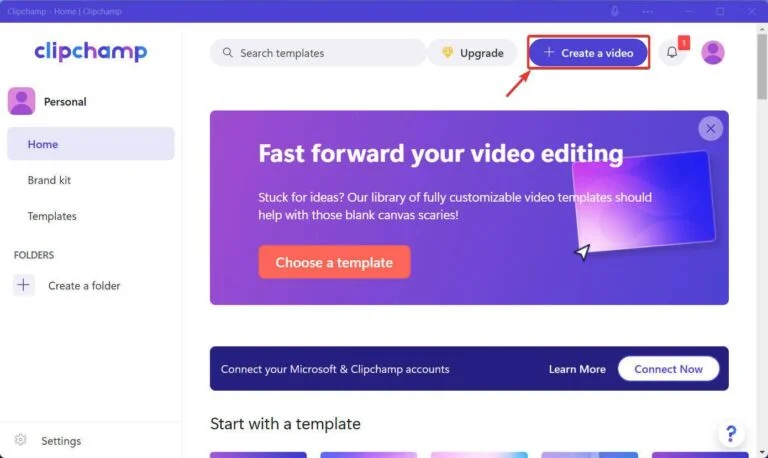Win11如何自定义文件夹缩略图?有部分用户为了使自己的电脑桌面更具有个性,就会对其外观进行重新自定义,这其中就包含了自定义文件夹缩略图,那么应该如何操作呢?小编将为大家带来Win11自定义文件夹缩略图的方法,我们一起来学习下吧。
系统之家 Ghost Win11 64位 专业激活版 V2022.03 [电脑系统]
系统之家 Ghost Win11 64位 专业激活版是系统之家官方推出的3月最新版本的Win11正式版系统,其只需一键就可以完成安装,不需要过多时间等待,并且系统兼容度高,任何配置计算机均能稳定运行。有需要的朋友们欢迎下载使用。
重要提示
自定义文件夹缩略图需要使用名为 CustomizerGod 的第三方应用程序。它的源代码不公开,因此在使用此类调整软件时应谨慎行事。我们强烈建议备份重要数据并保持您的防病毒软件处于最新状态。
另请注意,本指南仅适用于Win11 build 22581及更高版本。它不适用于 Win11(内部版本 22000)的初始版本。
Win11自定义文件夹缩略图教程:
1、在ZIP 存档中下载 CustomizerGod 实用程序和自定义图标。
2、在您喜欢的任何地方提取下载的文件。
3、打开CustomizerGod.exe文件。启动后,该应用程序将显示一个您可以放心忽略的错误。

4、转到常规图标部分并找到ID6图标。将光标悬停在图标上以在工具提示中显示其 ID。

5、单击右下角带有三行的按钮。

6、按导出资源创建原始图标的备份。如果要恢复库存缩略图,则需要备份。

7、现在是时候将缩略图图标替换为新图标了。单击更改按钮。

8、从文件资源管理器窗口中选择要使用的新缩略图图标。选择后,应用程序将自动重新启动资源管理器。
9、此时,您应该已应用更改。如果 Win11 仍显示默认缩略图样式,请单击图标缓存部分中的完全 清除按钮以强制重建图标缓存并使用新的缩略图样式。

10、在某些情况下,新的缩略图可能仍然不起作用。打开您在 ZIP 存档中下载的Rebuild Cache.bat文件以解决问题。之后无需重新启动计算机。

最后,您应该会得到与此类似的内容,具体取决于您选择的图标样式:

以上内容就是关于小编为大家介绍的Win11自定义文件夹缩略图教程,有不懂的网友可以参考一下以上内容,更多系统教程请继续关注电脑知识网。